Сривовете от 7 дни да умрат често са свързани с графиката. Например често се срива, ако използвате грешната версия на DirectX, която не се препоръчва за вашата настройка. Графичните настройки, наречени Motion blur, също могат да доведат до срив на играта при определени настройки, независимо колко добре може да се справи с играта.

Основното отстраняване на неизправности няма да ви отведе толкова далеч и определено трябва да проверите списъка с възможни причини, който подготвихме по-долу:
Какво причинява 7 дни да умре катастрофа?
- Версия на DirectX - Играта просто се срива, когато се използва грешна версия на DirectX, съчетана с вашата настройка. Най-доброто нещо, което можете да направите, е да принудите използването на DirectX 10 за играта.
- Размазване в движение - Размазването в движение е графична настройка, която осигурява плавност и прави играта да изглежда по-кинематографична. Тази опция обаче може също да доведе до срив на 7 Days to Die, така че помислете дали да не го изключите!
- 64-битовата версия на играта не работи - при определени обстоятелства 64-битовата версия на играта просто не работи на вашата 64-битова инсталация на Windows. Принудителното изтегляне на 32-битовата версия може да бъде сложно, но може да е единственият начин за разрешаване на проблема.
Как да поправим спирането на 7 дни, за да умрем от срив?
1. Принудително използвайте DirectX 10
Много потребители съобщават, че играта се бори да работи правилно, когато използвате версия на DirectX, различна от DirectX 10. Тази настройка може да бъде променена доста лесно поради Steam клиента и определено трябва да започнете да отстранявате играта с този лесен и полезен метод. Следвайте стъпките по-долу, за да принудите използването на DirectX 10!
- На първо място, трябва да отворите вашия Steam клиент, като щракнете двукратно върху неговата икона на работния плот . Можете също да го търсите в менюто "Старт" .
- Щракнете върху клавиша на Windows или бутона „Старт“ от долния ляв ъгъл на екрана, напишете „ Steam “ и щракнете с левия бутон върху първия резултат, който ще се появи.

- Без значение как сте решили да го стартирате, щракнете върху бутона Библиотека в горната част на прозореца и потърсете 7 Days to Die в списъка с игри, които притежавате във вашата библиотека на Steam . Щракнете с десния бутон върху иконата му и изберете Properties от контекстното меню.
- Уверете се, че сте в раздела Общи и кликнете върху бутона Задаване на опции за стартиране вътре. Уверете се, че сте въвели опцията за стартиране по-долу. Ако вътре има други опции за стартиране, уверете се, че сте ги отделили с празно място.
-force-feature-level – 10–0
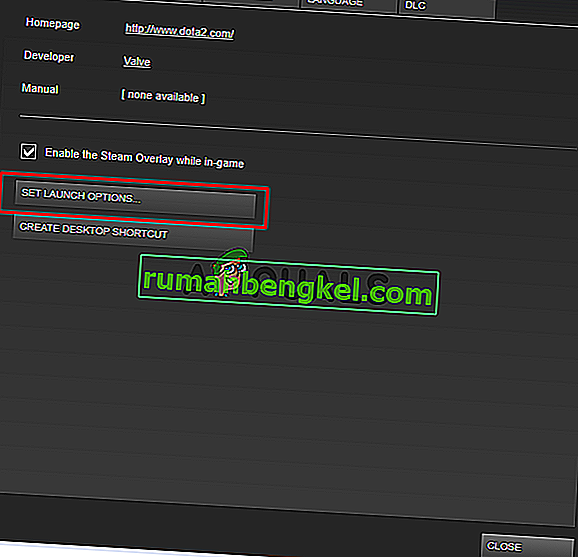
- Щракнете върху бутона OK, за да приложите направените промени. Отворете отново играта и проверете дали сривовете все още се случват постоянно!
2. Изключете размазването в движение
Motion Blur е проблематична характеристика на играта. Много потребители действително са съобщили, че деактивирането на функцията е напълно мениджър за разрешаване на проблема, така че наистина препоръчваме да изпробвате това и да видите дали играта все още се срива последователно.
- Отворете играта, като щракнете двукратно върху нейната икона на работния плот или като я потърсите в менюто "Старт" . Ако клиентът на Steam е отворен, отворете раздела „ Библиотека“ , щракнете с десния бутон на мишката върху записа на играта в списъка и изберете „ Игра игра“ от списъка с опции, който ще се появи.
- След като играта се отвори на начален екран, щракнете върху Опции и щракнете върху Видео, за да отворите графичните настройки.

- В десния екран намерете опцията Motion Blur , щракнете върху стрелката до нея, за да отворите списъка с опции и да я зададете на Off . Щракнете върху бутона Ok или Apply, за да приложите промените и да видите дали проблемът със срива продължава да съществува!
3. Проверете целостта на игровите файлове
Проверката на целостта на игралните файлове е опция, достъпна за всяка Steam игра, която притежавате във вашата библиотека Steam. По принцип това ще сканира инсталационната папка на играта и ще търси липсващи или повредени файлове. След това тези файлове се зареждат повторно. Този метод може да разреши многобройни проблеми с Steam играта и потребителите съобщават, че са успели да разрешат проблема с постоянното срив, като просто следват стъпките, които сме подготвили по-долу!
- На първо място, трябва да отворите вашия Steam клиент, като щракнете двукратно върху неговата икона на работния плот . Можете също да го търсите в менюто "Старт" .
- Щракнете върху клавиша на Windows или бутона „Старт“ от долния ляв ъгъл на екрана, напишете „ Steam “ и щракнете с левия бутон върху първия резултат, който ще се появи.

- Без значение как сте решили да го стартирате, щракнете върху бутона Библиотека в горната част на прозореца и потърсете 7 Days to Die в списъка с игри, които притежавате във вашата библиотека на Steam . Щракнете с десния бутон върху иконата му и изберете Properties от контекстното меню.
- Уверете се, че сте отишли до локалните файлове, щракнете върху бутона Проверете целостта на игровите файлове и изчакайте инструментът да сканира вашата папка за инсталиране на игра за липсващи файлове.

- Инструментът трябва да продължи да изтегля повторно липсващите файлове. След приключване на процеса, уверете се, че сте отворили отново 7 Days to Die и проверете дали проблемът със срива продължава да съществува!
4. Изтеглете 32-битовата версия на Steam с помощта на SteamCMD
SteamCMD може да се използва за ръчно инсталиране на различни инструменти, включително 32-битовата версия на определени игри. Използването му е като да използвате командния ред, но, не се притеснявайте, подготвили сме всички команди, които ще трябва да използвате, за да опитате да използвате 32-битовата версия на Steam клиента и впоследствие играта. Вижте стъпките по-долу!
- Щракнете върху тази връзка, за да изтеглите SteamCMD ZIP файла. Имайте предвид, че изтеглянето ще започне веднага щом щракнете върху връзката. Създайте папка за SteamCMD и не забравяйте да извлечете съдържанието на ZIP файла там.
- След като стартира SteamCMD за първи път, той ще се актуализира автоматично и ще инициира подкана за нови команди. Ако искате да го достъп по-късно ръчно, не забравяйте да отворите командния прозорец с помощта на клавиш комбинация Windows Key + R .
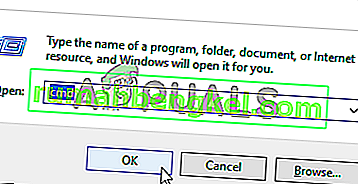
- Това ще отвори диалоговия прозорец Изпълнение . Уверете се, че сте въвели „ cmd “ в полето и щракнете върху бутона OK, за да отворите командния ред. Можете също да го търсите след отваряне на менюто "Старт" .
- След като влезете в командния ред, въведете двете команди по-долу, за да стартирате SteamCMD. Уверете се, че докосвате клавиша Enter след всяка команда:
cd steamcmd
- Тук трябва да бъде заменен с действителния път, където сте извлекли SteamCMD, например C: / SteamCMD.
- След това трябва да използвате четирите команди по-долу, за да влезете във вашия Steam акаунт, да принудите използването на 32-битовия клиент и да изтеглите 32-битовата версия на играта. Натискайте Enter след всяка команда:
влизане @sSteamCmdForcePlatformBitness 32 force_install_dir ./7dtd/ app_update 251570
- Заменете и полетата с вашите действителни идентификационни данни за Steam и изчакайте изтеглянето на играта да завърши. След това можете да стартирате играта ръчно от папката 7dtd в SteamCMD Проверете дали играта все още се срива!








